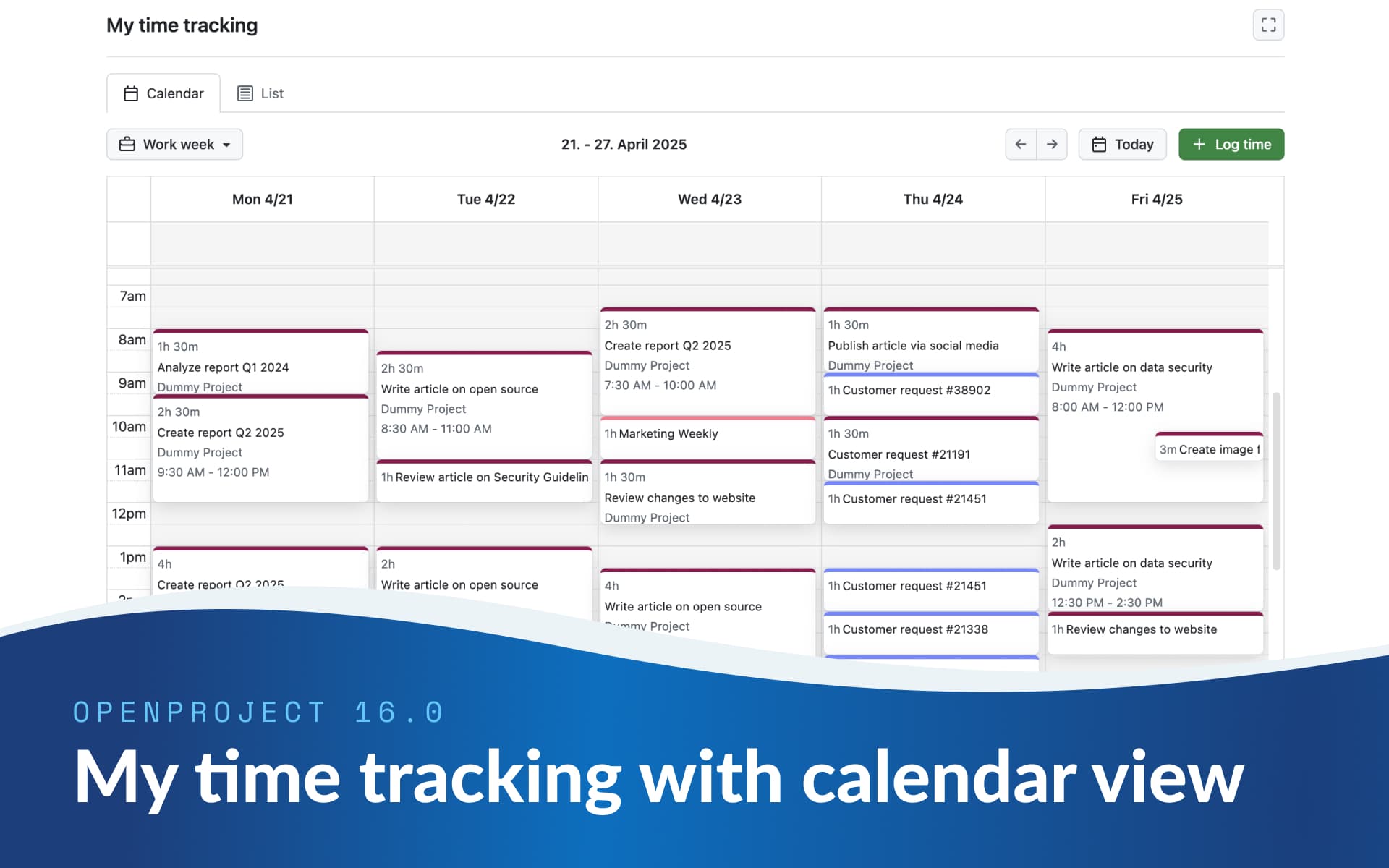
Mi seguimiento del tiempo: estructure su jornada laboral con una vista de calendario
Nota
Está previsto que este módulo se publique con la versión 16.0 el 21 de mayo de 2025. Estará disponible en todas las ediciones, Enterprise y Community.
La autoorganización se ha convertido en una habilidad clave en los actuales entornos de trabajo remotos y flexibles. No es raro que en las entrevistas de trabajo se pregunte a los nuevos empleados: «¿Cómo de bien se organiza?» Se espera que los equipos trabajen de forma independiente. Se espera que los directivos confíen en ellos. Pero la confianza necesita transparencia - y las herramientas adecuadas para apoyarla.
Uno de los aspectos más esenciales de la autoorganización es la gestión de su propio tiempo. Y no se trata solo de registrar horas. Se trata de dar a la gente una estructura, ayudarles a reflexionar sobre su trabajo y permitir que los equipos se mantengan alineados sin microgestión.
A partir de este mes de mayo, con OpenProject 16.0, introducimos el módulo Mi seguimiento del tiempo. Viene con una vista de calendario y hace que sea más fácil que nunca ver, registrar y gestionar las entradas de tiempo personales con horas de inicio y fin.
Lea este artículo para obtener más información sobre esta interesante actualización, incluidos dos casos prácticos de uso.
Seguimiento de las horas de inicio y fin personales en una vista de calendario - Cómo funciona
El seguimiento moderno del tiempo no es solo cuestión de números: es cuestión de visibilidad. Por eso OpenProject 16.0 introducirá un nuevo módulo Mi seguimiento del tiempo, que permitirá a los usuarios registrar su tiempo con horas de inicio y fin y visualizarlo en una vista de calendario.
Este módulo global está diseñado para uso personal: ayuda a los usuarios a reflexionar sobre su carga de trabajo diaria y semanal, ver los bloques de tiempo de un vistazo y crear nuevas entradas directamente desde el calendario. Por supuesto, cada entrada de tiempo en OpenProject sigue estando conectada a un paquete de trabajo, por lo que su seguimiento del tiempo sigue estando estructurado y vinculado a las tareas.
![]()
Dependiendo de su configuración, verá una vista de calendario o de lista:
- Si el seguimiento exacto del tiempo está activado, la vista de calendario se muestra por defecto.
- Si no, se muestra la vista de lista, una visión más sencilla para los usuarios que solo realizan un seguimiento de las horas, no de las horas de inicio y fin.
Muestre su calendario en vista Día, Semana, Semana laboral o Mes. En el calendario, los usuarios pueden:
- Haga clic y arrastre para crear nuevas entradas.
- Mueva las entradas a horas o días diferentes.
- Cambie el tamaño de las entradas para ajustar su duración.
- Mueva una entrada a la fila «Sin hora específica» en la parte superior de cada día, para eliminar la hora de inicio y fin.
Cada entrada de tiempo se codifica con un color según el tipo de paquete de trabajo, igual que en el Planificador de equipo, para que pueda identificar fácilmente los diferentes elementos de trabajo.
También puede distinguir visualmente entre días laborables (gris más claro) y no laborables (gris más oscuro). Seleccione la vista Semana laboral para ver solo los días laborables que están habilitados en Administración → Calendarios y fechas → Días y horas laborables.
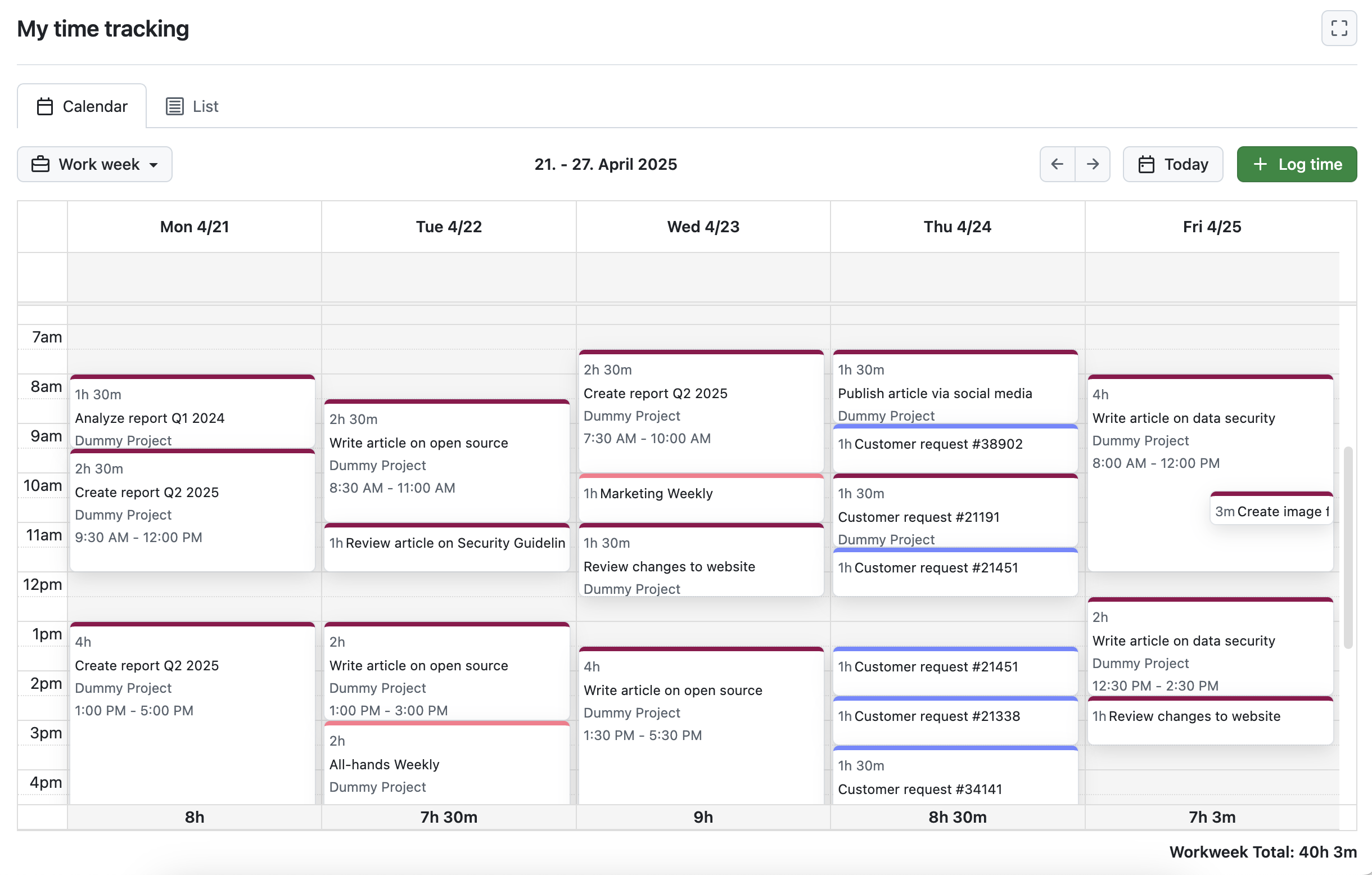
Consejo
Los administradores pueden habilitar el seguimiento exacto del tiempo en la administración global y aplicarlo con la configuración Requerir horas exactas (extensión Enterprise). Esto ayuda a las organizaciones a mejorar la rendición de cuentas y a prepararse para futuras funciones de planificación de recursos. Vea los dos ejemplos siguientes para conocer diferentes casos de uso.
¿Cuándo es mejor optar por la vista de lista?
Si el seguimiento exacto del tiempo no está habilitado, la vista de calendario no tiene mucho sentido. El calendario del módulo Mi seguimiento del tiempo añade todas las entradas de tiempo al principio de cada día, lo que satura la vista. Aquí, la vista de lista resulta muy útil y también se establece como predeterminada si se desactiva el seguimiento exacto del tiempo.
Por supuesto, también puede elegir la vista de lista si está habilitado el seguimiento exacto del tiempo con fecha de inicio y finalización. Muestra los tiempos registrados en una lista plegable que también muestra sumas y otra información registrada.
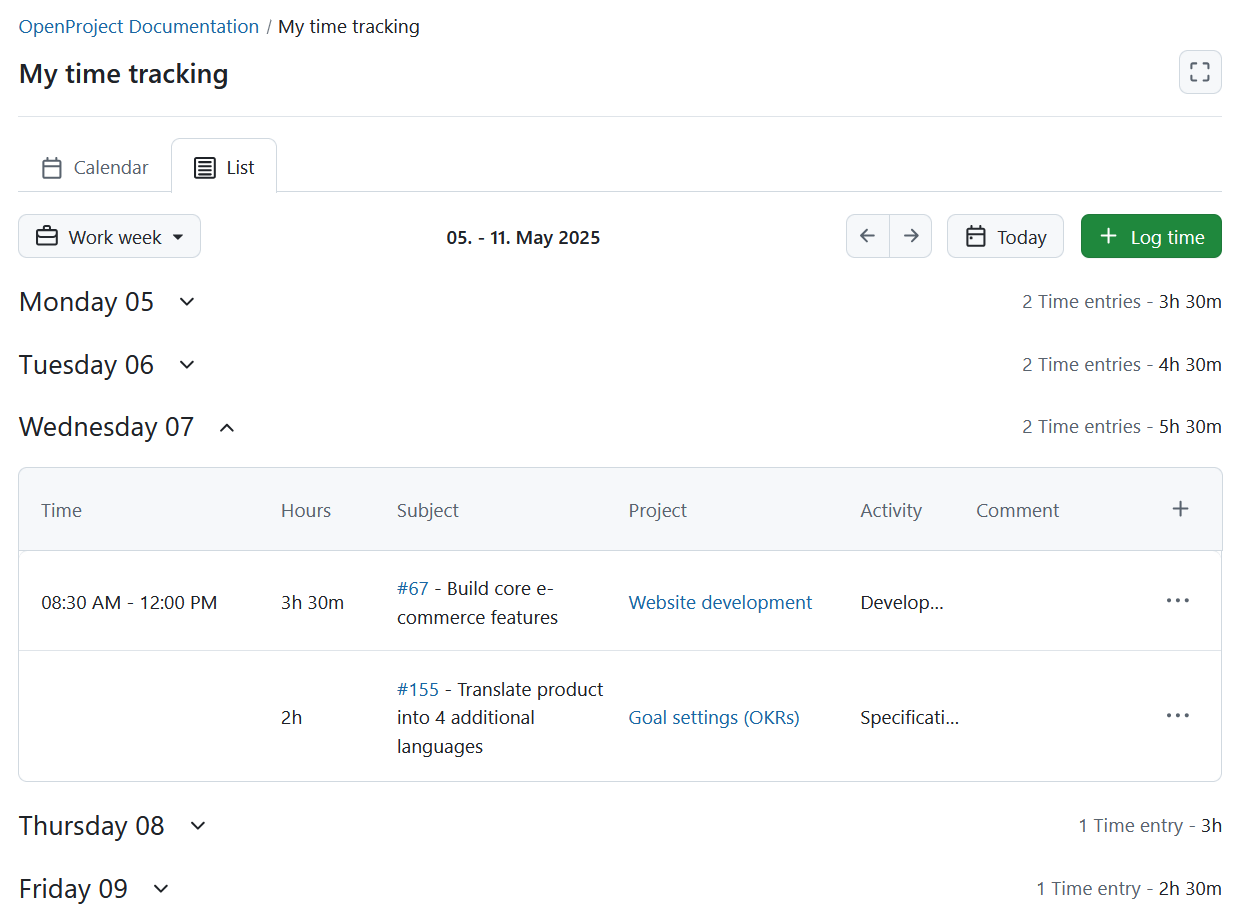
Ventajas prácticas: seguimiento del tiempo para autónomos y equipos en crecimiento
El nuevo módulo Mi seguimiento del tiempo admite diferentes formas de trabajar, desde equipos independientes hasta organizaciones con necesidades de planificación estructurada. Veamos dos ejemplos para mostrar lo flexible que puede ser el seguimiento del tiempo con horas de inicio y fin.
Ejemplo 1: Equipo pequeño con autónomos: equilibrio entre autonomía y estructura
Imagínese una pequeña agencia digital en Berlín. El equipo está formado por cinco empleados a tiempo completo que gestionan sus propios horarios y dos autónomos que facturan por horas. Todo el mundo lleva un control de su tiempo, no porque se lo digan, sino porque quieren estar al día con su trabajo.
Con la nueva vista de calendario de OpenProject, todos los miembros del equipo pueden:
- Introducir rápidamente la hora directamente haciendo clic y arrastrando en el calendario.
- Obtener una visión general de cuánto tiempo han dedicado a diferentes tareas.
- Detectar de un vistazo las carencias o sobrecargas en su semana.
Para los autónomos, las horas de inicio y finalización proporcionan los datos exactos que a veces se necesitan en los informes de costes. Para todo el equipo, es una forma sencilla de reflexionar, mantenerse alineado y evitar que el tiempo se escape, todo ello sin microgestión.
Ejemplo 2: Equipos en crecimiento que necesitan una gestión eficaz de los recursos
Consideremos ahora la administración de una ciudad de tamaño medio en Alemania. El equipo de digitalización ha crecido hasta los 20 empleados, y a los jefes de departamento les resulta más difícil mantener una visión general de la capacidad del equipo. Al mismo tiempo, la organización quiere fomentar la confianza y evitar excesivos requisitos de información.
Utilizando el módulo Mi seguimiento del tiempo con aplicación de la hora de inicio y fin (disponible en la edición Enterprise), los administradores pueden:
- Asegurarse de que los miembros del equipo siempre hacen un seguimiento preciso de su tiempo
- Visualizar datos coherentes en toda la organización para la elaboración de informes y la planificación
- Identificar en una fase temprana la asignación excesiva o insuficiente de recursos
Las entradas de tiempo siguen siendo privadas en el módulo personal, pero los datos estructurados alimentan los informes de costes y sentarán las bases para las próximas funciones de gestión de recursos.
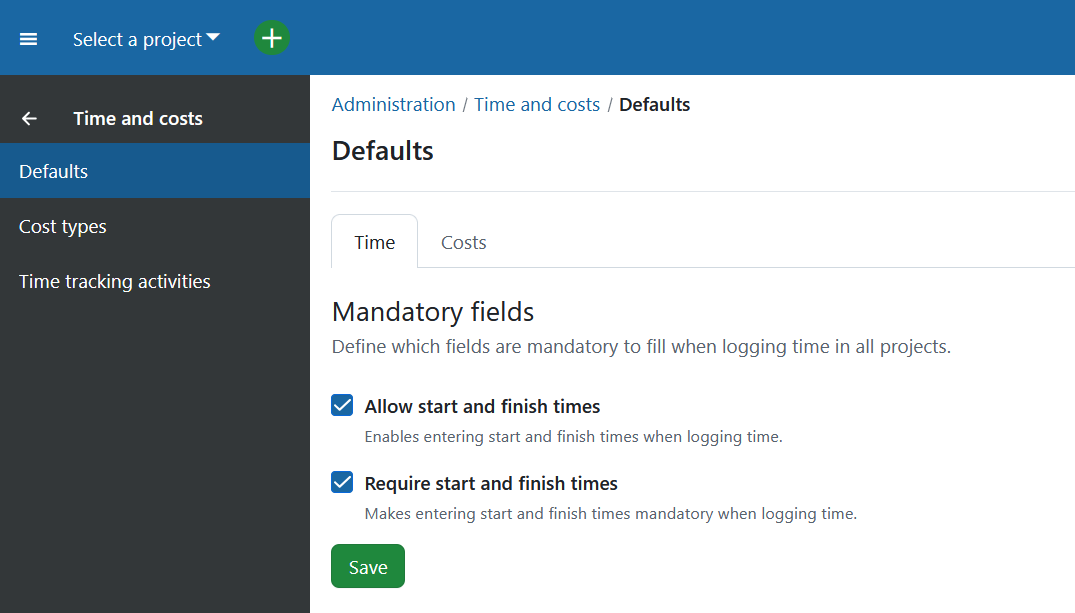
Importante
La posibilidad de exigir un seguimiento exacto del tiempo está disponible en el plan Enterprise Professional. Puede activarlo en Administración → Tiempo y costes → Valores predeterminados.
Resumen: Seguimiento del tiempo basado en el calendario con horas de inicio y fin
El nuevo módulo Mi seguimiento del tiempo de OpenProject 16.0 le ayuda a registrar, revisar y gestionar sus entradas de tiempo personales de forma más intuitiva. Con una interfaz basada en un calendario y soporte para las horas de inicio y fin, hace que el seguimiento del tiempo sea más visual, estructurado y fácil de usar.
Tanto si trabaja de forma independiente como si forma parte de un equipo en crecimiento, este módulo le proporciona las herramientas que necesita para mantenerse organizado, mantener la transparencia y prepararse para futuras funciones de planificación.
- Dos vistas disponibles: Calendario (por defecto si el seguimiento del tiempo de inicio/fin está activado) o vista de lista (por defecto si está desactivada).
- Interacciones con el calendario: haga clic y arrastre para crear entradas, moverlas o redimensionarlas, o elimine horas arrastrándolas a la fila «Sin hora específica».
- Entradas codificadas por colores: Las entradas de tiempo heredan el color del tipo de paquete de trabajo para proporcionar un contexto visual.
- Días laborables frente a días no laborables: Los días laborables configurables aparecen con un fondo más claro, mientras que los días no laborables aparecen atenuados. Un interruptor de «Semana laboral» oculta los fines de semana.
- Ajustes de administración:
- Activar el seguimiento de la hora de inicio y fin (todas las ediciones).
- Forzar el seguimiento exacto del tiempo (solo Enterprise).
- Beneficios para equipos de todos los tamaños:
- Para equipos pequeños: seguimiento intuitivo y resumen visual de la carga de trabajo.
- Para organizaciones más grandes: datos coherentes para la elaboración de informes y la planificación de recursos a largo plazo.




